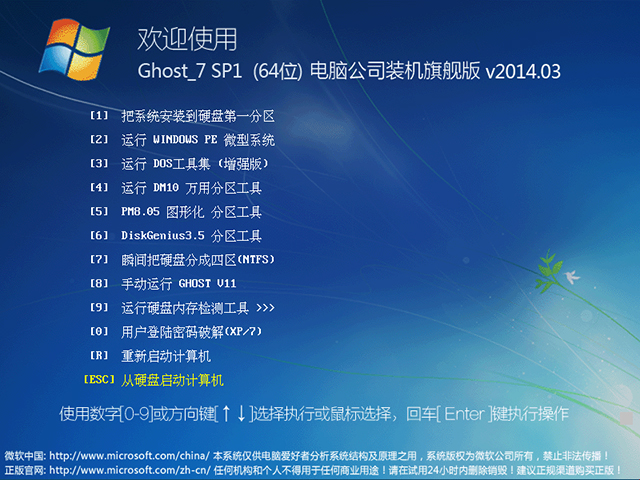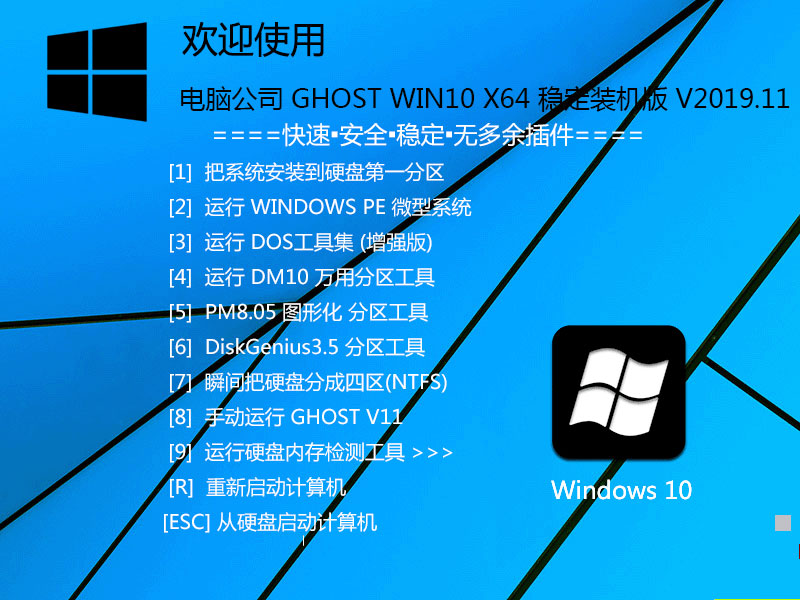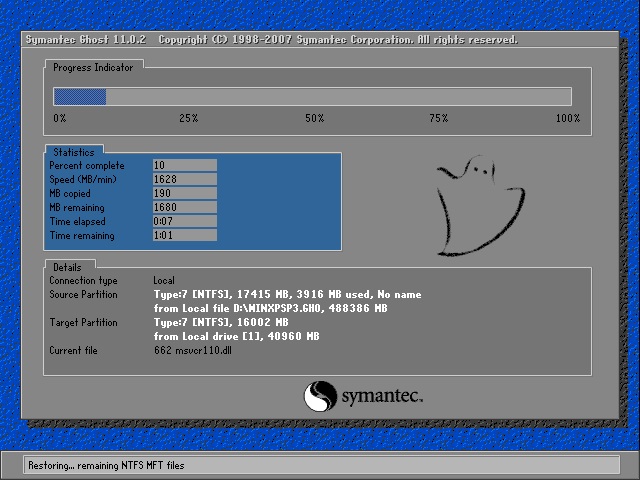CentOS上配置VirtualBox虚拟机及安装Windows的教程
开始之前,首先需要使用 VirtualBox 最小化安装 CentOS 7.0。
系统设置
使用 root 账号登录,进行系统设置。
安装组件
安装系统必须的组件。
复制代码代码如下:
yum install gcc bzip2 kernel-devel wget
修改主机名称
设置一个便于识别的主机名称,便于以后使用 ssh 登录时方便识别。
复制代码代码如下:
vi /etc/hostname
SSH 设置
取消 DNS 解析,使 ssh 登录更快。编辑 /etc/ssh/sshd_config 文件,更改以下配置项:
复制代码代码如下:
UseDNS no
安装 VBoxGuestAdditions
安装了 VBoxGuestAdditions 后才可以使用共享目录的功能。
注意:此时需要重启一下系统,否则可能无法继续安装。
点击 VirtualBox 运行界面的 Devices 菜单,选择 Insert Guest Additions CD Image。
挂载光盘并安装 VBoxGuestAdditions
复制代码代码如下:
mkdir /media/cdrom
mount /dev/cdrom /media/cdrom
/media/cdrom/VBoxLinuxAdditions.run
umount /media/cdrom
rm -rf /media/cdrom
用户配置
设置 root 用户密码为 vagrant。
创建 vagrant 用户,密码与用户名相同。
配置 vagrant 用户执行 sudo 命令时不需要输入密码。并且可以后台执行指令。 运行 visudo 命令。然后添加如下配置:
复制代码代码如下:
vagrant ALL=(ALL) NOPASSWD: ALL
Defaults requiretty
设置 vagrant 用户证书,使其可以无密码登录系统
复制代码代码如下:
cd /home/vagrant
mkdir .ssh
wget --no-check-certificate https://raw.github.com/mitchellh/vagrant/master/keys/vagrant.pub -O /home/vagrant/.ssh/authorized_keys
chmod 700 .ssh
chmod 600 .ssh/authorized_keys
chown -R vagrant:vagrant .ssh
清理系统
清理临时文件以减小制作出来的 Box 文件体积。
复制代码代码如下:
yum clean all
rm -rf /tmp/*
rm -f /var/log/wtmp /var/log/btmp
history -c
然后关闭虚拟系统。
打包
回到物理机终端,使用下面的命令打包输出 box.
复制代码代码如下:
vagrant package --base [virtualbox name] --output [box name].box
创建一个 windows 的虚拟环境
开始之前,需要先准备一个 windows 的安装文件,如 win2003.iso。
使用命令行创建 VirtualBox 虚拟机
创建一个名为 win2003 的虚拟机:
复制代码代码如下:
vboxmanage createvm --name win2003 --register
设置虚拟机
复制代码代码如下:
# 设置系统类型
vboxmanage modifyvm win2003 --ostype Windows2003
# 开启电源管理
vboxmanage modifyvm win2003 --acpi on
# 设置系统内存
vboxmanage modifyvm win2003 --memory 512
# 添加网卡,网络模式为 NAT
vboxmanage modifyvm win2003 --nic1 nat
创建一个的虚拟硬盘,容量为 5G
复制代码代码如下:
vboxmanage createhd --filename win2003.vdi --size 5000
绑定虚拟硬盘
复制代码代码如下:
# 创建虚拟机的硬盘控制器
vboxmanage storagectl win2003 --name HDD --add ide --bootable on
# 绑定创建的虚拟硬盘
vboxmanage storageattach win2003 --storagectl HDD --port 0 --device 0 --type hdd --medium win2003.vdi
添加光驱并绑定系统安装文件
复制代码代码如下:
vboxmanage storageattach win2003 --storagectl HDD --port 0 --device 1 --type dvddrive --medium win2003.iso
启动并安装系统
复制代码代码如下:
vboxheadless -s win2003
在桌面环境的电脑上使用远程桌面软件,连接服务器的 3389 端口就可以看到虚拟机的画面,并进行安装操作了。
使用 vboxheadless 命令启动的虚拟机是会话模式的,而且默认启用了远程桌面功能 VRDP。适合首次运行虚拟机安装系统。安装完系统后,想要以后台服务的方式运行,应当使用 vboxmanage startvm 命令:
复制代码代码如下:
vboxmanage startvm win2003 --type headless
安装增强包
VirtualBox 默认安装好系统后,使用起来不是很顺畅。特别是鼠标操作时,迟滞感十分严重。安装增强包可以明显改善操作感。首先下载 VirtualBox Guest Additions 增强包: VBoxGuestAdditions_4.3.20.iso。然后使用下面的命令挂载增强包到光驱:
复制代码代码如下:
vboxmanage storageattach win2003 --storagectl HDD --port 0 --device 1 --type dvddrive --medium VBoxGuestAdditions_4.3.20.iso
然后启动系统,双击光驱盘符,执行安装程序后重启完成。
添加共享目录
共享目录方便虚拟机和主机之间交换文件,使用下面的命令进行共享目录的添加和删除:
添加共享目录:
复制代码代码如下:
vboxmanage sharedfolder add win2003 --name share-name --hostpath /host/path/folder/ --automount
删除共享目录:
复制代码代码如下:
vboxmanage sharedfolder remove win2003 --name share-name
其它常用技巧
1.添加 NAT 网络模式下的端口转发
复制代码代码如下:
# 添加远程桌面的转发
vboxmanage modifyvm vmname --natpf1 "remote desktop,tcp,,33089,,3389"
vboxmanage modifyvm vmname --natpf2 "remote desktop,udp,,33089,,3389"
2.关闭虚拟机
复制代码代码如下:
vboxmanage controlvm vmname poweroff
3.开机自动启动虚拟机
设置自动开机的数据库路径:
复制代码代码如下:
vboxmanage setproperty autostartdbpath /etc/vbox
添加要开机启动的虚拟机:
复制代码代码如下:
vboxmanage modifyvm vmname --autostart-enabled on --autostop-type acpishutdown
启动管理服务:
复制代码代码如下:
service vboxautostart-service restart
<><><><><><>
推荐系统
电脑公司Ghost Win8.1 x32 精选纯净版2022年7月(免激活) ISO镜像高速下载
语言:中文版系统大小:2.98GB系统类型:Win8电脑公司Ghost Win8.1x32位纯净版V2022年7月版本集成了自2022流行的各种硬件驱动,首次进入系统即全部硬件已安装完毕。电脑公司Ghost Win8.1x32位纯净版具有更安全、更稳定、更人性化等特点。集成最常用的装机软件,精心挑选的系统维护工具,加上绿茶独有
微软Win11原版22H2下载_Win11GHOST 免 激活密钥 22H2正式版64位免费下载
语言:中文版系统大小:5.13GB系统类型:Win11微软Win11原版22H2下载_Win11GHOST 免 激活密钥 22H2正式版64位免费下载系统在家用办公上跑分表现都是非常优秀,完美的兼容各种硬件和软件,运行环境安全可靠稳定。Win11 64位 Office办公版(免费)优化 1、保留 Edge浏览器。 2、隐藏“操作中心”托盘图标。 3、保留常用组件(微软商店,计算器,图片查看器等)。 5、关闭天气资讯。
Win11 21H2 官方正式版下载_Win11 21H2最新系统免激活下载
语言:中文版系统大小:4.75GB系统类型:Win11Ghost Win11 21H2是微软在系统方面技术积累雄厚深耕多年,Ghost Win11 21H2系统在家用办公上跑分表现都是非常优秀,完美的兼容各种硬件和软件,运行环境安全可靠稳定。Ghost Win11 21H2是微软最新发布的KB5019961补丁升级而来的最新版的21H2系统,以Windows 11 21H2 22000 1219 专业版为基础进行优化,保持原汁原味,系统流畅稳定,保留常用组件
windows11中文版镜像 微软win11正式版简体中文GHOST ISO镜像64位系统下载
语言:中文版系统大小:5.31GB系统类型:Win11windows11中文版镜像 微软win11正式版简体中文GHOST ISO镜像64位系统下载,微软win11发布快大半年了,其中做了很多次补丁和修复一些BUG,比之前的版本有一些功能上的调整,目前已经升级到最新版本的镜像系统,并且优化了自动激活,永久使用。windows11中文版镜像国内镜像下载地址微软windows11正式版镜像 介绍:1、对函数算法进行了一定程度的简化和优化
微软windows11正式版GHOST ISO镜像 win11下载 国内最新版渠道下载
语言:中文版系统大小:5.31GB系统类型:Win11微软windows11正式版GHOST ISO镜像 win11下载 国内最新版渠道下载,微软2022年正式推出了win11系统,很多人迫不及待的要体验,本站提供了最新版的微软Windows11正式版系统下载,微软windows11正式版镜像 是一款功能超级强大的装机系统,是微软方面全新推出的装机系统,这款系统可以通过pe直接的完成安装,对此系统感兴趣,想要使用的用户们就快来下载
微软windows11系统下载 微软原版 Ghost win11 X64 正式版ISO镜像文件
语言:中文版系统大小:0MB系统类型:Win11微软Ghost win11 正式版镜像文件是一款由微软方面推出的优秀全新装机系统,这款系统的新功能非常多,用户们能够在这里体验到最富有人性化的设计等,且全新的柔软界面,看起来非常的舒服~微软Ghost win11 正式版镜像文件介绍:1、与各种硬件设备兼容。 更好地完成用户安装并有效地使用。2、稳定使用蓝屏,系统不再兼容,更能享受无缝的系统服务。3、为
雨林木风Windows11专业版 Ghost Win11官方正式版 (22H2) 系统下载
语言:中文版系统大小:4.75GB系统类型:雨林木风Windows11专业版 Ghost Win11官方正式版 (22H2) 系统下载在系统方面技术积累雄厚深耕多年,打造了国内重装系统行业的雨林木风品牌,其系统口碑得到许多人认可,积累了广大的用户群体,雨林木风是一款稳定流畅的系统,一直以来都以用户为中心,是由雨林木风团队推出的Windows11国内镜像版,基于国内用户的习惯,做了系统性能的优化,采用了新的系统
雨林木风win7旗舰版系统下载 win7 32位旗舰版 GHOST 免激活镜像ISO
语言:中文版系统大小:5.91GB系统类型:Win7雨林木风win7旗舰版系统下载 win7 32位旗舰版 GHOST 免激活镜像ISO在系统方面技术积累雄厚深耕多年,加固了系统安全策略,雨林木风win7旗舰版系统在家用办公上跑分表现都是非常优秀,完美的兼容各种硬件和软件,运行环境安全可靠稳定。win7 32位旗舰装机版 v2019 05能够帮助用户们进行系统的一键安装、快速装机等,系统中的内容全面,能够为广大用户
相关文章
- win8程序图标放置任务栏由于空间有限的解决方法
- win10wifi热点开启提示错误怎么办?wifi热点提示错误解决教程
- win7NVIDIA安装程序失败怎么办 win7无法成功安装NVIDIA显卡驱动的解决办法
- Windows系统中错误报告功能的启用方法
- IE11怎么隐私浏览网页?win10系统下IE11隐私浏览教程
- Win7系统安装显卡驱动程序后出现花屏或分辨率调不了的故障原因及解决方法
- CentOS下iconv命令的介绍
- windows7屏幕键盘的开启及使用技巧图文介绍
- ps命令显示uid而不是用户名如何解决?
- Win7访问共享文件速度过慢的解决方案(已测试)
- mac怎么打开home文件夹? mac打开home文件夹的两种方法
- win7系统打开网页速度非常慢如何优化网速
- 怎么进行Win7电源管理
- ibmprc.exe进程是什么文件产生的 ibmprc进程文件的查询
- Win10预览版14352中资源管理器图标升级 多彩更扁平
- Win7/Win8.1用户:Win10默认浏览器设置要用新招
- Win10 10130桌面电脑网络图标怎么设置?
- 用u盘怎么装系统win7 u盘装系统win7教程详细图解
热门系统
- 1华硕笔记本&台式机专用系统 GhostWin7 32位正式旗舰版2018年8月(32位)ISO镜像下载
- 2深度技术 Windows 10 x86 企业版 电脑城装机版2018年10月(32位) ISO镜像免费下载
- 3雨林木风 Ghost Win7 SP1 装机版 2020年4月(32位) 提供下载
- 4电脑公司 装机专用系统Windows10 x86喜迎国庆 企业版2020年10月(32位) ISO镜像快速下载
- 5深度技术 Windows 10 x86 企业版 六一节 电脑城装机版 版本1903 2022年6月(32位) ISO镜像免费下载
- 6深度技术 Windows 10 x64 企业版 电脑城装机版2021年1月(64位) 高速下载
- 7新萝卜家园电脑城专用系统 Windows10 x64 企业版2019年10月(64位) ISO镜像免费下载
- 8新萝卜家园 GhostWin7 SP1 最新电脑城极速装机版2018年8月(32位)ISO镜像下载
- 9电脑公司Ghost Win8.1 x32 精选纯净版2022年5月(免激活) ISO镜像高速下载
- 10新萝卜家园Ghost Win8.1 X32 最新纯净版2018年05(自动激活) ISO镜像免费下载
热门文章
常用系统
- 1电脑公司 GHOST WIN7 SP1 x64 装机旗舰版 V2014.031 下载
- 2深度技术Ghost Win8.1 x32位 特别纯净版2022年1月(免激活) ISO镜像高速下载
- 3萝卜家园 GHOST WIN7 SP1 X64 五一劳动节版 V2015.04 (64位) 下载
- 4电脑公司 GHOST WIN10 X64 稳定装机版 V2019.11 下载
- 5系统之家Ghost Win10 64位 纯净版v2023.06最新下载
- 6笔记本&台式机专用系统 GhostWin7 32位新春特别 旗舰版2022年2月(32位) ISO镜像免费下载
- 7番茄家园Ghost Win10 X64位 快速专业版 v2023.11最新下载
- 8新萝卜家园电脑城专用系统 Windows10 x86 企业版 版本1507 2022年2月(32位) ISO镜像高速下载
- 92023新版Win10精简版下载_Win10 22H2精简汉化版(超稳定流畅)下载2023.03
- 10雨林木风 Ghost Win7 SP1 元旦特别 装机版 2022年1月(32位) 提供下载